
ipconfig 系统找不到指定文件,解决“ipconfig 系统找不到指定文件”的常见方法
时间:2024-10-19 来源:网络 人气:
解决“ipconfig 系统找不到指定文件”的常见方法
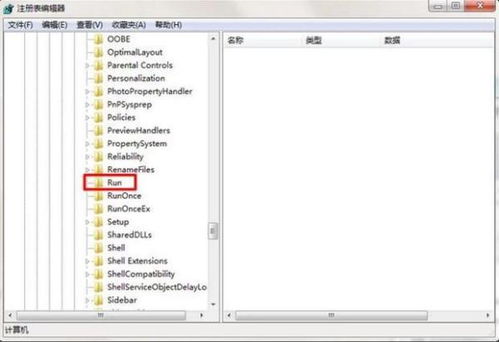
在Windows操作系统中,ipconfig是一个常用的命令行工具,用于显示网络接口的配置信息。然而,有些用户在使用ipconfig命令时可能会遇到“系统找不到指定文件”的错误提示。本文将为您介绍几种解决这个问题的常见方法。
原因分析
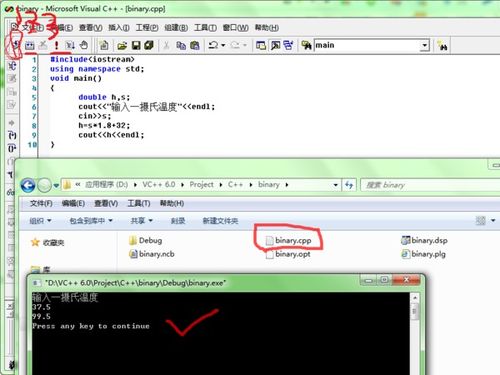
ipconfig命令输入错误。
系统文件损坏或丢失。
环境变量设置不正确。
系统权限问题。
解决方法一:检查命令输入
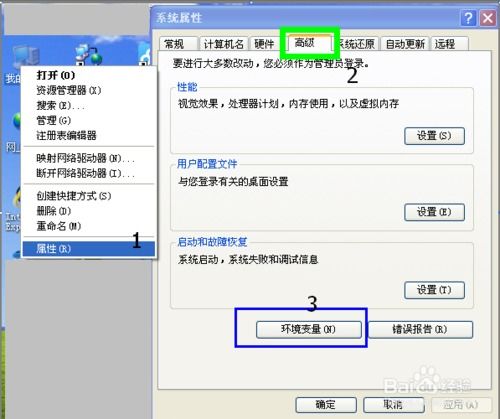
首先,请确保您输入的命令是正确的。ipconfig的正确用法是ipconfig /all,而不是ipconfigall或ipconfig/allipconfig。如果您的输入有误,请重新输入正确的命令。
例如:
ipconfig /all
解决方法二:检查系统文件

如果命令输入正确,但问题仍然存在,那么可能是系统文件损坏或丢失。在这种情况下,您可以尝试以下方法:
使用系统文件检查器(SFC)扫描并修复系统文件。
使用DISM工具进行系统映像修复。
以下是使用SFC命令的步骤:
按下Win + X键,选择“命令提示符(管理员)”或“Windows PowerShell(管理员)”。
在弹出的窗口中,输入以下命令并按Enter键:
sfc /scannow
解决方法三:检查环境变量

环境变量设置不正确也可能导致“系统找不到指定文件”的错误。您可以按照以下步骤检查并修改环境变量:
按下Win + R键,输入“sysdm.cpl”并按Enter键打开系统属性窗口。
在系统属性窗口中,点击“高级”选项卡。
在“环境变量”区域,点击“环境变量”按钮。
在“系统变量”列表中,找到并选中“Path”变量。
点击“编辑”按钮,确保ipconfig.exe所在的路径包含在变量值中。
点击“确定”保存更改。
解决方法四:检查系统权限
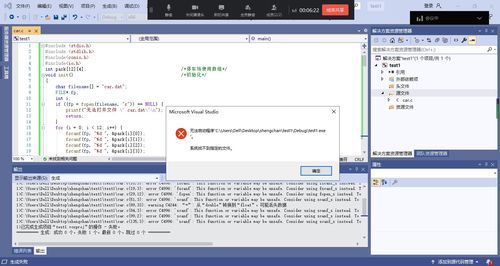
如果您的系统权限不足,也可能导致“系统找不到指定文件”的错误。您可以尝试以下方法来提高权限:
以管理员身份运行命令提示符或Windows PowerShell。
在需要执行ipconfig命令的脚本或程序中,确保以管理员权限运行。
通过以上方法,您可以解决“ipconfig 系统找不到指定文件”的问题。如果问题仍然存在,建议您联系专业的技术支持人员寻求帮助。
相关推荐
教程资讯
教程资讯排行













